Pada artikel ini, kami akan menunjukkan cara mengakses Plesk dari Mozilla Thunderbird 31.4.0. Harap perhatikan bahwa langkah-langkah ini mungkin tidak berfungsi untuk Mozilla Thunderbird versi sebelumnya atau yang lebih baru.
Cara menyiapkan Mozilla Thunderbird
1. Buka Mozilla Thunderbird .
2. Klik Email di bawah Buat akun baru .
3. Klik Lewati ini dan gunakan email saya yang sudah ada .
4. Tentukan berikut ini:
- Nama Anda seperti yang Anda inginkan untuk muncul di pesan yang Anda kirim
- Alamat email dan sandi Anda
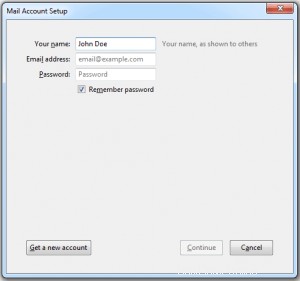
5. Klik Lanjutkan .
6. Jika Thunderbird gagal menemukan pengaturan secara otomatis, klik Konfigurasi manual .
7. Tentukan Jenis akun Anda . Jika Anda ingin menyimpan salinan pesan di server, pilih IMAP . Opsi ini juga memungkinkan Anda untuk melatih filter spam SpamAssassin pada pesan email jika SpamAssassin diaktifkan. Jika Anda tidak ingin menyimpan pesan di server, pilih POP3 .
8. Klik Selesai .
Jika Anda ingin mengatur akun email secara manual, gunakan pengaturan keamanan koneksi dan metode otentikasi berikut. Jika pengaturan tidak bekerja untuk Anda, silakan hubungi Dukungan HostPapa.
Di Linux, SMTP, IMAP, POP3 :
- Port POP3 masuk :995
- Port IMAP masuk :993
- Port SMTP keluar :465
- Nama Pengguna :alamat email lengkap Anda
- Alamat server masuk :alamat internet situs web Anda
- Alamat server keluar :alamat internet situs web Anda
- SSL/TLS :SSL/TLS
- Otentikasi :Kata sandi terenkripsi
________________________________________________
Di Windows, IMAP :
- port IMAP :993
- Port SMTP keluar :465
- Nama Pengguna :alamat email lengkap Anda
- Alamat server masuk :alamat internet situs web Anda
- Alamat server keluar :alamat internet situs web Anda
- SSL/TLS :Tidak ada
- Otentikasi :Kata sandi terenkripsi
___________________________________________________
Di Windows, SMTP, POP3 :
- Port POP3 masuk :995
- Port SMTP keluar :465
- Nama Pengguna :alamat email lengkap Anda
- Alamat server masuk :alamat internet situs web Anda
- Alamat server keluar :alamat internet situs web Anda
- SSL/TLS :Tidak ada
- Otentikasi :Kata sandi biasa
Jika Anda memerlukan bantuan terkait Plesk, silakan buka tiket dukungan dari dasbor Anda.